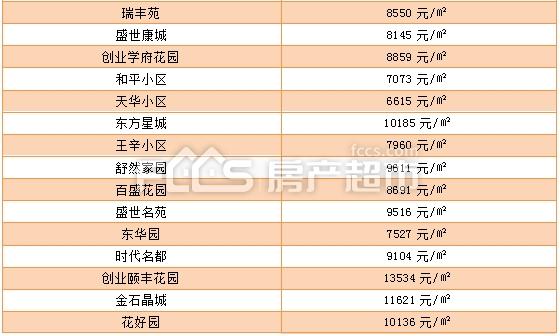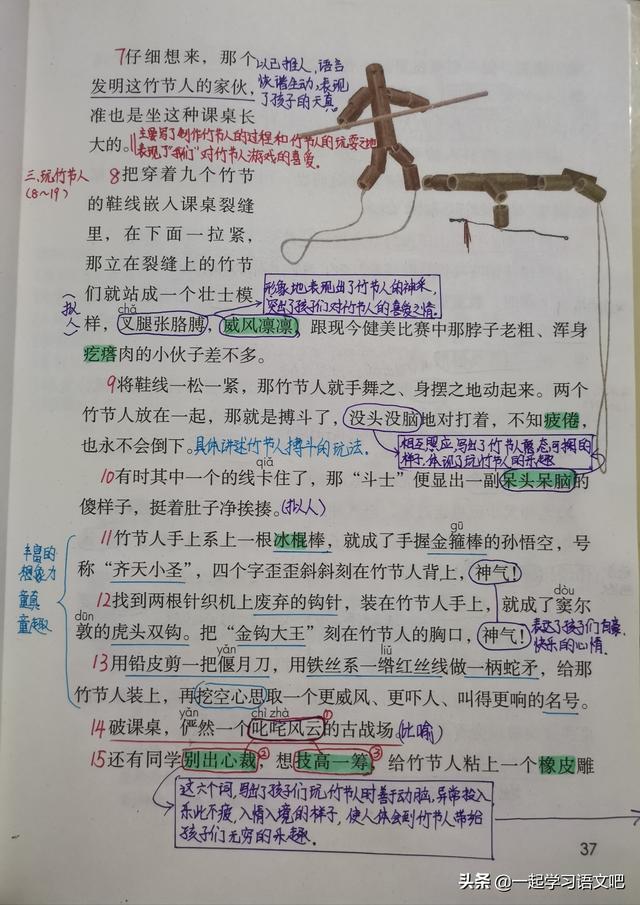安桥功放常见故障(安桥小课堂Onkyo功放自动音场校正全攻略)
安桥功放常见故障(安桥小课堂Onkyo功放自动音场校正全攻略)进入「设定」(Setup)菜单中的喇叭(Speaker)→ 配置(Configuration)选项,选择要使用的喇叭布局(Layout)。以比较常见的「5.1.2」为例,第一个数字「5」为主层喇叭数量,第二个数字「1」为低音炮数量,第三个数字「2」则是顶置喇叭数量。「阻抗」(Impedance)可根据喇叭规格设定,如果全部喇叭均为「4ohms」就可选「4ohms」,而若果喇叭阻抗不统一,则建议选择「6ohms or above」。之后可以检查「Level」选项,以确定所有喇叭包括低音炮是否根据其对应的声道正确接线、声音是否可以正常输出。░ 选择适当的喇叭配置设定░ 正确连接喇叭及功放第一步当然就是要做好基本的接线,将电源、喇叭、HDMI 线都连接好,电视有功放的画面输出,然后先看画面,进入功放菜单来做调校和设定,并使用电平校准确认每一个喇叭能够出声,同时红、黑线要对准相应的接线柱。接线与功

相信有不少朋友都想在家自己安装功放和喇叭,这样看剧、看电影时就可以享受到更「正」的声效,不过对于影音入门玩家来说,怎样调校好声音就是比较头痛的问题了。因为同样一套器材,设定得好不好,表现很可能相差很多。除了用麦克风做自动音场校正之外,事前准备同事后的微调都相当重要。这次就以 Onkyo 的 TX-NR696 为例,同大家 step-by-step 详细分享一下由最初设定到最后完成的各个步骤和相关设置,让入门玩家都可以轻松上手,设定好家用环绕声效。
〈事前准备〉
接线、热身、环境
要做好音效调校,事前准备事项都非常重要,下面几项就是基本的准备措施,其实这些也是为了后面用麦克风做好准确的自动音场调校而做的准备:
░ 正确连接喇叭及功放
第一步当然就是要做好基本的接线,将电源、喇叭、HDMI 线都连接好,电视有功放的画面输出,然后先看画面,进入功放菜单来做调校和设定,并使用电平校准确认每一个喇叭能够出声,同时红、黑线要对准相应的接线柱。

接线与功放上的红、黑色端口指示对应一一连接即可,当然也需要根据房间排布连接对应的声道,后面的声效调节步骤可以进一步检查是否连接正确。
░ 选择适当的喇叭配置设定
进入「设定」(Setup)菜单中的喇叭(Speaker)→ 配置(Configuration)选项,选择要使用的喇叭布局(Layout)。以比较常见的「5.1.2」为例,第一个数字「5」为主层喇叭数量,第二个数字「1」为低音炮数量,第三个数字「2」则是顶置喇叭数量。「阻抗」(Impedance)可根据喇叭规格设定,如果全部喇叭均为「4ohms」就可选「4ohms」,而若果喇叭阻抗不统一,则建议选择「6ohms or above」。之后可以检查「Level」选项,以确定所有喇叭包括低音炮是否根据其对应的声道正确接线、声音是否可以正常输出。
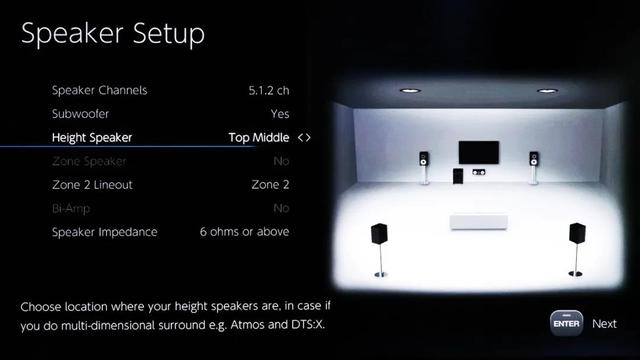
在 Speaker Setup 页面可以相当自由地设置喇叭布局,包括 2.1.2、3.1.2 等等,Height Speaker 也可以根据摆位来选择位置。
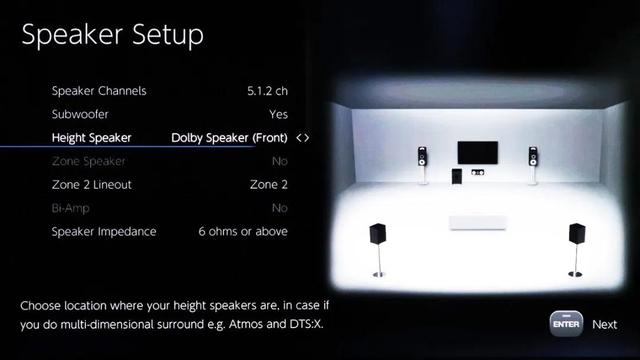
如果是采用反射式天花喇叭的话,可以选择 Dolby Speaker,同样可以根据摆位选择是置于前面还是后面,基本上可以对应到绝大部分用户的喇叭布局。
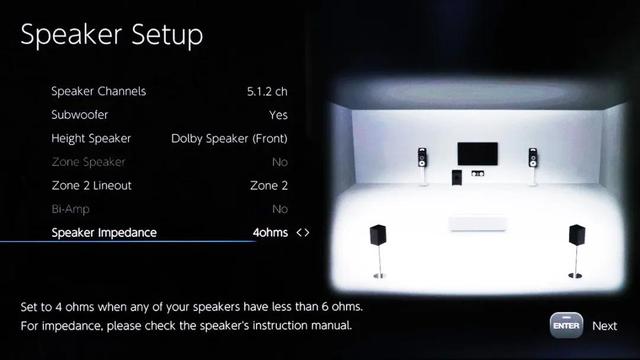
如果全部环绕、天花喇叭均是 4 ohms 阻抗就可以选择 Speaker Impedance → 4ohms。
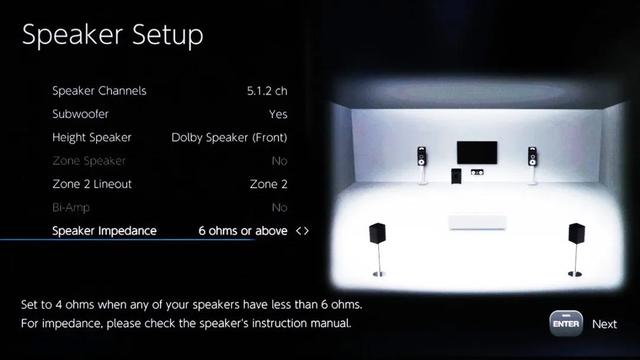
如果喇叭阻抗不统一,部分是 6 ohms 或者 8 ohms 的话,就建议选择「6ohms or above」。
░ 选择在安静的时间及环境下操作
安静的环境会令麦克风测量声音更准确,居家最常见的噪音来源如冷气机、抽气扇等记得要关闭。另外,白天街外可能车声人声较多,可以等夜晚关上门窗再进行调声。
░ 将影音空间保持在看电影时的相同「状态」
如果看电影时会开房门,那么测量声音的时候也都应该打开房门,将测量声音时影音空间(房或厅)的状态保持到同看电影时一样,那么校正出来的结果就会更好一些。
░ 让器材「热身」半小时
最后校机前可以先看部电影、开下声,稍微使用一下功放、喇叭再测量声音,半小时左右就可以,再让器材在已经热身的较佳状态下调声。
⋯ 低音炮的事前设定 ⋯

因为家庭影院使用的低音炮一般为主动式设计,亦即内置扩音线路,其他环绕声喇叭由功放驱动,所以在功放就可以设定好,唯独低音炮需要额外的设定。事前可将低音炮的「音量」(Volume)调校至约一半水平,「分频点」(Crossover)则建议设定至最高或「直通」(bypass),至于「相位」(Phase)就可先设定为「0」,即可完成低音炮的基本设置。
〈自动更正 Step-by-Step〉
根据指示设定并保持安静
新一代功放的自动音场校正已经设计得很方便了,基本上开机、插好麦克风,就会自动进入收音、校正的程序。麦克风摆位比较紧要,要置于平时看电影的聆听位置,大概在人耳水平的高度。设定的过程都会有清晰指示,基本上只需要输入 / 确认环绕声系统的配置和喇叭布局,例如 5.1、7.1.2 等,天花喇叭 / Dolby 喇叭摆位等就可以,记住测量的过程要保持「静音」。

新一代功放基本上插入麦克风,就会自动进入音场校正程序。

用家也可以在 Initial Setup 等选项调出 AccuEQ 校正程序,会有指示在过程中插入麦克风。
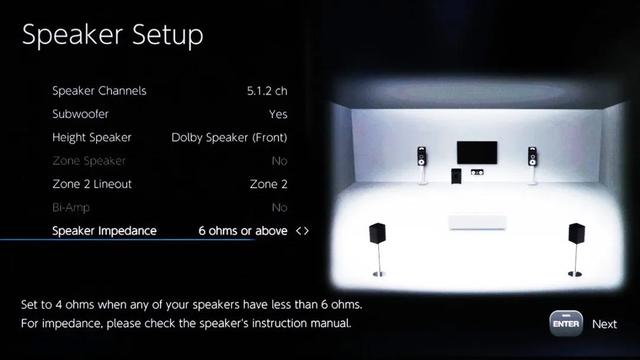
确认开始校正之后,也会确认一次喇叭布局,大家也可以在这个时候才进行喇叭配置的设定。

自动更正的过程中功放会先播放一些测试声看看低音炮和环绕喇叭是否有连接,然后就正式开始测量,过程大约 5 至 10 分钟,中途记得保持安静。
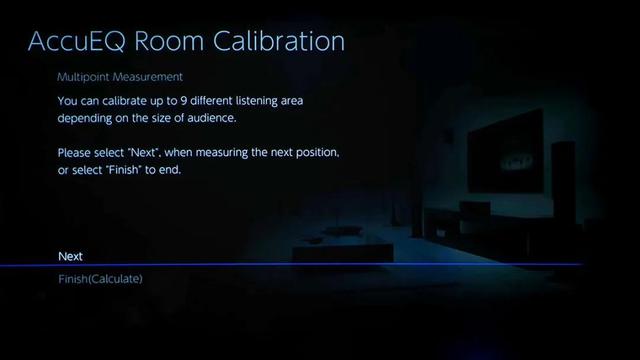
完成一次测量之后,用户还可以选择在其他位置作测量,不过建议「1 个起、3 个止」,如果要迁就太多位置的话反而有损音效表现。
⋯ 麦克风摆放要点 ⋯

建议使用相机三脚架固定自动音场校正麦克风,并放置于聆听位置,以提升调校准确度。现在的音场校正功能可以支持多点测量,不过建议大家「适可而止」,避免因读取数据过多反而影响测量结果,迁就太多位置令音效表现下降。
〈调整参数〉
修正测量数值及
人耳听感误差
完成整个自动更正程序之后,可以到 data check 的菜单里看测量结果,例如喇叭距离、音压等,除非摆位、接线错误,或者有杂音干扰,新一代功放的测量通常都很准,连以往较难测出距离的低音炮都可以计算得很正确。如果参数上稍微有些许误差的话,可以手动「设定」(Setup)菜单中的喇叭(Speaker)做微调。
░ 分频点:决定将多少低音交给低音炮输出
完成自动更正之后,可将「分频点」(Crossover)设定为「Small」/「120Hz」或更高,又或者设定为使用喇叭规格上显示的频率响应数值,将数值以下的低频信号交由低音炮负责处理和输出。
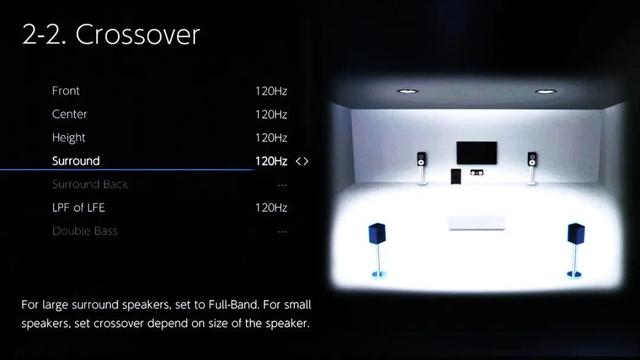
将「分频点」(Crossover)设定为「Small」/「120Hz」或更高,会将更多低音交给低音炮输出,通常有较好效果。
░ 距离:更准确的音效距离调控
「距离」(Distance)建议实际以软尺或激光测距仪测量,如果之后觉得喇叭声音太过明显,可尝试将距离数值稍微调低。
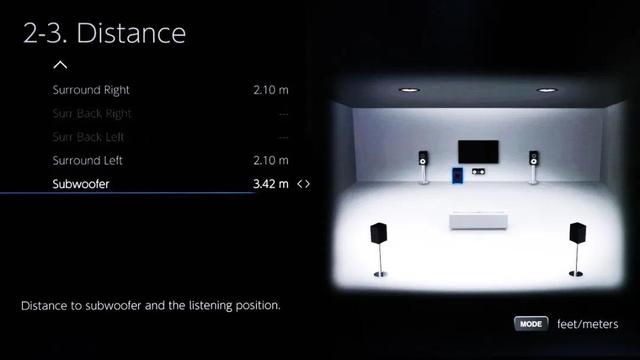
大家可以手动测量来微调麦克风测量的距离数值,通常低音炮会较为容易有误差。
░ 音压:适当的音量输出
「音压」(Level)建议配合音压计,可先根据测量的中置音压值作参考,或者用 75dB 音量将所有声道调节到一致。如没有音压计也可直接聆听不同声道输出来调校到一致,因为麦克风是客观测量,但人耳左右灵敏度可以不同,有时要迁就实际听感。
⋯ 负数「音压」数值的处理 ⋯

完成自动更正之后,可观察前置及中置数值是否为负数。例如中置为「-3」dB,就将该数据设定至 0dB,然后统一将其他喇叭的音压增加「3 dB」。这种做法一般可以提升环绕声的动态表现,而声音的失真也相对会较少。
〈声效优化小 tips〉
简单设定让系统更好声
做完上面的设定之后,基本的校声程序就完成了,最后就是声效优化,更改机身某些设定让功放的声音更好。
░ 声效优化设定:
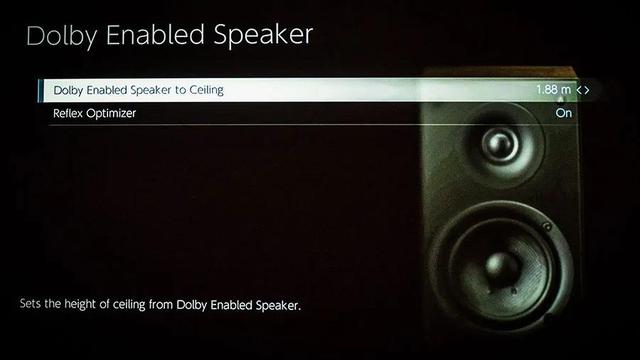
如果用 Dolby Enabled 喇叭的话,启用 Reflex Optimizer 功能可以让 Enabled 喇叭的反射音效与环绕声效配合得更好。
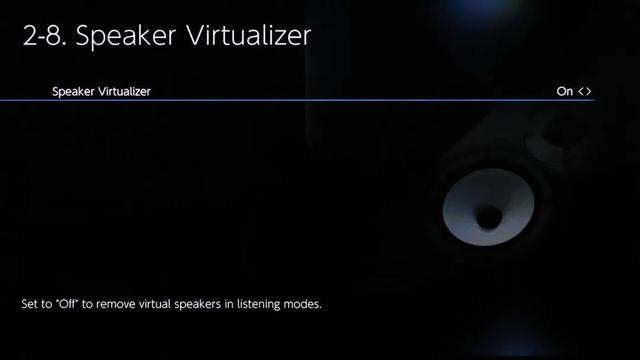
如果大家的喇叭配置例如 3.1、5.1、7.1 等,不设天空声道的话,可以启用「Speaker Virtualizer」,试下模拟 3D 环绕声的效果。
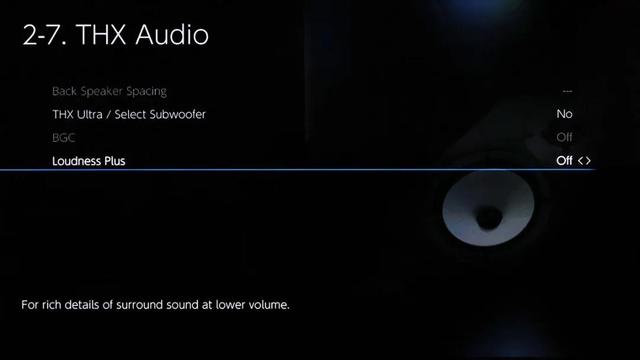
如功放有 THX 认证,「Loudness Plus」功能不建议使用。
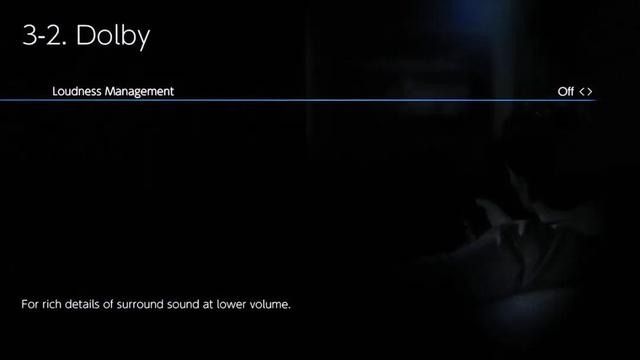
Dolby Loudness Management 同一道理,亦不建议使用,否则会影响环绕声在正常音压时的整体动态。
░ 系统优化设定:
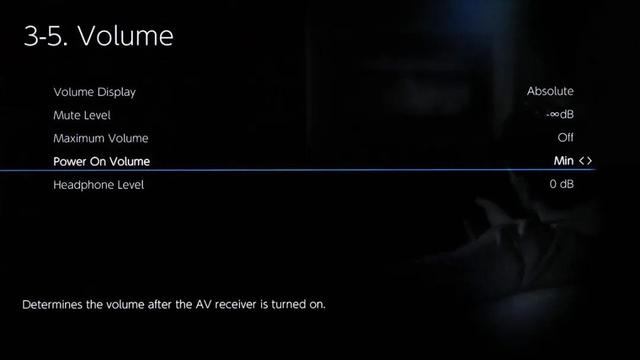
功放的 Power On Level 开机音量建议设定为最小或者调至一个 -40dB 的音量,避免一开机时用了上一次的大音量,很有可能会因为突变的大音量令喇叭等器材受损。
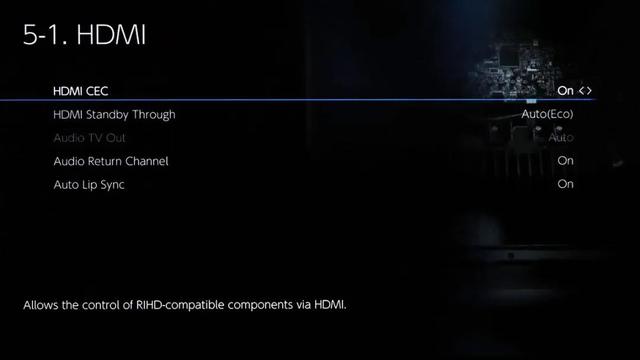
HDMI CEC 可以让影音器材以 HDMI「沟通」,用一个遥控同时控制,不过如果遇到兼容性问题(例如有声无画、HDR 无法启用等),可以试下关闭这项功能。
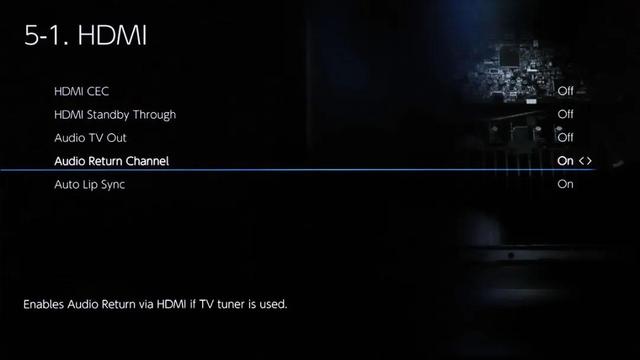
ARC/eARC 功能可以让输出到电视的 HDMI 回传音效到功放播放,尤其现在流行用电视播 爱奇艺、腾讯视频、Netflix、YouTube 等等,启用这个功能就可以直接经功放出声。
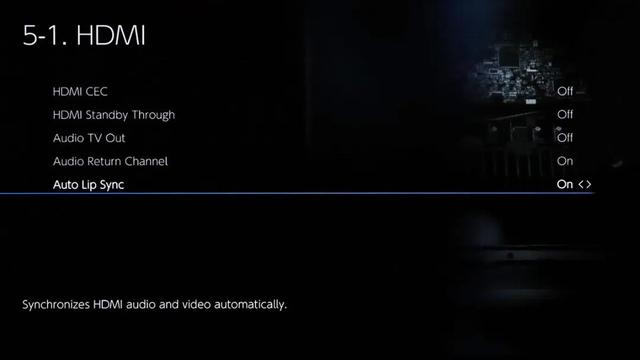
遇到声画不同步的情况,尤其 4K 片源较常见,可以尝试以 Auto Lip Sync 来微调。
〈后记〉
口味与习惯的调节
除了上述比较「固定」的设定之外,玩 Dolby Atmos 的用户,可以适当将天空声道的音压调高 0.5 至 1dB,让顶置喇叭音效更突出一些,不过这就是个人口味问题了,此外低音炮也可根据个人喜好微调输出。另外,观赏不同的影视内容时,大家也可通过 INFO 键来显示简易菜单,观察一下输入及输出的影像、音频信号是否统一,确保没有因为选择错误的音效模式而影响声音表现。尤其好多影碟默认不是选择 Dolby Atmos 音效,大家播放碟片的时候要留意选择。也要用 MOVIE /MUSIC 按钮先设定正确的环绕声模式,如 Dolby Atmos/Dolby Surround DTS-HD Master Audio/DTS:X 等等。只要 step-by-step 做好设置,相信影音入门玩家一样可以很容易设定好家庭影院环绕声效。